Veränderungen des Inhalts
Klicken Sie für eine detaillierte Beschreibung auf die geänderten Stellen:
Benutzen sie die linke oder die rechte Maustaste, um zur jeweils vorherigen bzw. nachfolgenden Änderung zu gelangen.
Erstellen einer Statistik-Auswertung
Eine Auswertungs-Statistik kann unterschiedliche Konten ausgeben. Man kann in einer Statistik die verschiedensten Konten zusammenfassen, oder thematisch gruppierte Statistiken anlegen, wie z.B. Überstunden-, Saldo-, Urlaubsstatistik etc.
Um eine Auswertungs-Statistik anzulegen geht man auf Menüpunkt Aktionen, sucht die Aktion "ta_getStatistic" und klickt auf die Schaltfläche "Neue Konfiguration".
Die neue Konfiguration wird entsprechend mit
-
Namen und
-
Überschrift versehen
-
Speichern
Nach dem ersten Speichern können allgemeine Einstellungen vorgenommen werden:
-
Beschreibung
-
Auswahl des Icons
-
Vergabe der Berechtigungen
Anschließend werden die Konfigurationsdetails bestimmt >> Schaltfläche "Konfigurationsdetails bearbeiten" anklicken.
Die Statistiken dienen zur Übersicht über beliebeige Zeitkonten, und deren Entwicklung im Jahresverlauf. Beispiele für mögliche Statistiken:
-
Saldoentwicklung
-
Überstunden
-
Fehlzeiten
Konfiguration einer Statistik
in einer Statistik können die unterschiedlichsten Konten ausgegeben werden. Die Konten können zusammenfassend angezeigt oder thematisch gruppiert werden. Die Anzeige der Statistik kann sich auf ein einzelnes Konto oder aber auf die konfigurierte Auswahl an mehreren Konten beziehen.
Die Konfigurationen werden von der Aktion "ta_getStatistic" abgeleitet.
Konfigurationsdetails
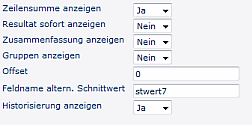
-
Zeilensumme anzeigen
Ist der Parameter auf Ja gestellt, wird die Zeilensumme angezeigt.
Ist der Parameter auf Nein gestellt, wird die Zeilensumme ausgeblendet.
-
Resultat sofort anzeigen
Wird der Parameter auf Ja gestellt, so wird in dieser Liste die Checkbox "Resultat sofort anzeigen" aktiviert. Wird nun eine Auswahl gemacht und dann diese Checkbox aktiviert, so wird bei dem nächsten Aufruf dieser Liste diese Auswahl sofort abgefragt, ohne zuerst das Auswahlorganigramm anzuzeigen.
-
Zusammenfassung anzeigen
Ist der Parameter auf Ja gestellt, so wird am unteren Ende der Statistik-Maske eine Zusammenfassung mit beispielsweise der Anzahl der Angestellten, Anzahl und Namen der selektierte Gruppen angezeigt.
-
Gruppen anzeigen
Wird hier Ja eingestellt, so werden in der Zusammenfassung die abgefragten Gruppen angezeigt. Bei Nein wird lediglich die Anzahl der abgefragten Benutzer ausgegeben.
-
Offset
Dieser Parameter steuert die "Verschiebung" der Liste in Monaten. Zum Beispiel: Wird Offset = 2 eingestellt, so wird bei einer Abfrage des aktuellen Kalenderjahres erst mit März begonnen. Bei -2 wird mit November begonnen.
-
Feldname alternativer Schnittwert
Z.B. stwert8 - dieser Wert muss in einem stwert Feld in der Zeiterfassung (if6020) hinterlegt sein. Zusätzlich wird auch das Eintrittsdatum berücksichtigt, wenn z.B. der Eintritt im März war, wurde erst ab diesem Zeitpunkt mit der Schnittberechnung begonnen.
-
Historisierung anzeigen
Wird dieser Parameter auf JA gestellt, so werden auch historisierte Datensätze angezeigt
Anzuzeigende Zeilen
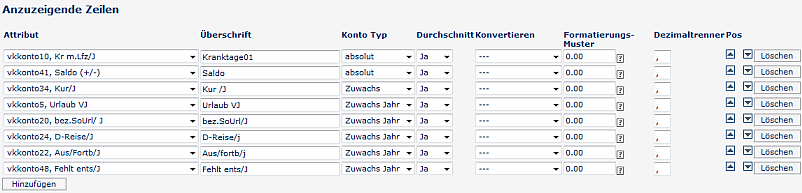
-
Attribut
In dieser Zeile können beliebige Kontenwerte aus der Dropdown-Liste selektiert werden
-
Überschrift
Hier wird die Überschrift für den selektierten Kontowert eingegeben, die in der Ausgabemaske erscheinen soll.
- Konto Typ
mögliche Auswahl zwischen: absolut, zuwachs, Zuwachs Jahr
-
absolut
Diese Einstellung bewirkt, dass immer der absolute Betrag des Monatskontos angezeigt wird. Die Daten werden wie in den korrespondierenden Konten der 6020 dargestellt.
-
Zuwachs
Hiermit kann ein relativer Zuwachs eines Kontos dargestellt werden. Dies bedeutet es wird nur die Differenz des Kontos zu dem Vormonatskonto angezeigt, nicht der absolute Kontobetrag. Diese Einstellung ist nicht für Konten geeignet, die mit Jahresanfang auf 0 gesetzt werden.
-
Zuwachs Jahr
Berechnung eines jährlichen relativen Zuwachses. Ähnlich wie bei der Einstellung Zuwachs wird hier die Differenz des Kontos zu dem Vormonatsbetrag des Kontos dargestellt, aber mit dem Unterschied, dass zu Beginn des Abrechnungsjahres der absolute Betrag des Kontos angezeigt wird. Somit eignet sich diese Einstellung auf für Konten die mit Jahresanfang auf Null gesetzt werden.
-
Durchschnitt
Ist der Parameter auf Ja gestellt, wird der laufende Monats- bzw. Jahresdurchschnitt berechnet und angezeigt.
Ist der Parameter auf Nein gestellt, wird der Durchschnitt nicht angezeigt.
-
Konvertieren
Selektion entweder Normal- oder Industrieminuten
-
Formatierungsmuster
Bestimmt die Anzahl der angezeigten Kommastellen, z.B. 0.00 oder 0.000; neben dem Eingabefeld "Formatierungsmuster" findet man eine Texthilfe in Form eines Fragezeichens
-
Dezimaltrenner
Angabe des gewünschten Dezimaltrenners (. , : ;)
-
Position hinauf / hinunter
Mögliche Änderung der Reihenfolge
-
Hinzufügen
Durch Anklicken der Schaltfläche "Hinzufügen" können beliebeig viele Zeilen zu der Statistikauswertung hinzugefügt werden.
-
Löschen
Durch Anhaken der CheckBox und anschließend der Schaltfläche Löschen wird die Zeile gelöscht
Zusätzliche Daten
Zusätzlich zu den oben parametrierten Konen können hier noch andere personenbezogene Daten neben dem Namen über den angezeigten Konten festgelegt werden, so z.B. diverse Personenfelder aus der Zeitwirtschaft (z.B. die Abteilung, Personalnummer, das Eintrittsdatum etc.) sowie individuell gestaltete Informationen in Form eines Java Scripts (z.B. das Beschäftigungsausmaß).
Die definierten Personenfelder können auch als unsichtbar markiert werden. Hierzu wird nebem dem Attribut "Verstecken" ausgewählt.
- Personenfelder Zeitw.
- javaScript

Ausgabemedien
- Mit diesen Parametern wird bestimmt, welche Ausgabeformate dem User zur Verfügung gestellt werden.
Ausgabeformate: Drucken, PDF, XLS - die Auswahl erfolgt durch Anklicken der Check-Box
-
Seitenlayout: Selektion des Excel-Ausgabeformats in Quer- oder Hochformat
Einschränkung für bestimmte Personen - Nur Personen aus folgenden Gruppen anzeigen
Dieser Parameter ermöglicht das Filtern der Auswahl im Organigramm nach losen Gruppen. Wird hier eine lose Grupe eingetragen, so wird wenn im Auswahlorganigramm bei der Abfrage der Konfiguration nur die Personen angezeigt, die in dieser Gruppe enthalten sind-
Beispiel: Wird bei diesem Parameter die Gruppe Pauschalisten eingegeben, und der Vorgesetzte hat die Einsichtserlaubnis für die Gruppe01, so bekommt der Vorgesetzte bei Abfrage der Liste alle Personen der Gruppe01 angezeigt, die auch Pauschalisten sind.
Einschränkung des Selektionsbaumes
-
Maximale Anzahl an Gruppen, die abgefragt werden dürfen
-
Maximale Anzahl an Personen, die abgefragt werden dürfen
- Werden mehr Gruppen oder Personen abgefragt, als in der max. Anzahl, so erscheint ein System-Hinweis, dass die Selektion diesbezüglich angepasst werden soll.
-
Folgende Organisationsstruktur nicht anzeigen
Mit diesem Parameter können bestimmte Gruppen in der Organisationsstruktur ausgeblendet werden
- Klickt man auf das erste Symbol > können Orgstrukturen hinzugefügt werden > Orgstruktur aus Auswahl selektieren
- Möchte man eine neue Gruppe hinzufügen > zweites Symbol anklicken > Gruppe aus Auswahl selektieren
- Möchte man eine bestehende (ausgeblendete) Gruppe wieder entfernen > Löschen-Checkbox aktivieren, anschließend auf Löschen-Symbol unten klicken.
In der Organisationsstruktur werden auch lose Gruppen angezeigt.
Abfragelimitierung mit Datum
-
Anzahl der angezeigte Anträge
Definiert Anzahl der angezeigten Monate
-
Offset (wie viele Einträge sollen in der Vergangenheit liegen)
Definiert Anzahl der Monate, die in die Vergangenheit angezeigt werden sollen
- Wird z.B. bei Anzahl der angezeigten Anträge 12 definiert, und bei Offset 6 > so werden Einträge 6 Monate in Vergangenheit und 6 Monate in Zukunft angezeigt
-
Fixes Datum
Abfrage zu einem fixen Zeitraum > Einstellung mit frühestem und spätestem Abfragedatum (z.B. 01.01.2006-01.01.2020 > zeigt alle Einträge in diesem Zeitraum, jedoch keinen aus dem Jahr 2005 bzw. nach dem Jahr 2020 > es erfolgt ein Systemhinweis, dass die Abfrage außerhalb dieses Zeitraumes nicht erlaubt ist).
Wird kein fixes Datum definiert, so kann die Abfrage wie folgt definiert werden:
- frühestes Abfragejahr (relativ ab jetzt) 0-10
- frühestes Abfragemonat (relativ ab jetzt) 0-12
- spätestes Abfragejahr (relativ ab jetzt) 0-10
- spätestes Abfragemonat (relativ ab jetzt) 0-12
 erste
erste
 erste
erste



